Win7怎么查看谷歌浏览器缓存
发布时间:2017-01-13 17:03
相信有不少用户win7纯净版使用谷歌浏览器,浏览网页过程中总会遇到想保存的网页,以便有需要的时候再进行查看。那么怎么查看谷歌浏览器缓存,找到查看的网站并保存下来?下面小编向大家演示查看谷歌浏览器缓存的步骤。
Win7查看谷歌浏览器缓存方法
1、Chrome下提供了一个命令chrome://cache,可以查看到保留下来的缓存;

2、但是,当你点击缓存文件,Chrome却并非打开缓存源文件,而是如图所示的二进制编码文件;

3、在Win7系统中,Chrome的缓存目录是C:Users{用户名}AppDataLocalGoogleChromeUser DataDefaultCache。打开缓存目录之后,却什么都看不到;
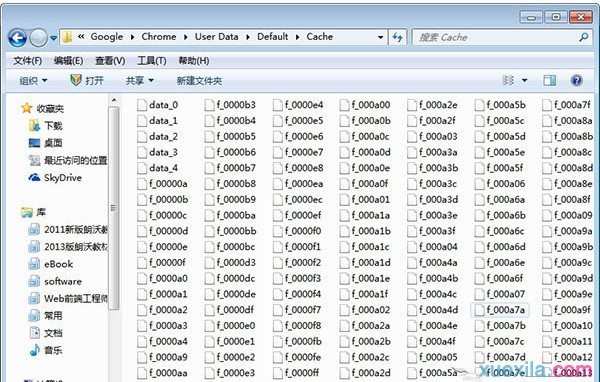
4、我们可以借助第三方软件,下载ChromeCacheView工具,可以快速查看Chrome浏览器缓存,而且还能进行分析,调试网页。
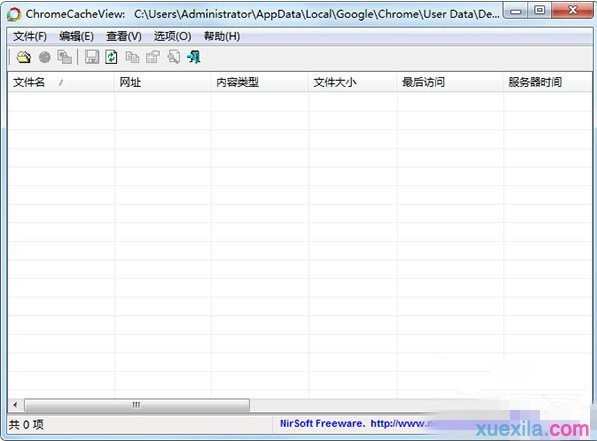

Win7怎么查看谷歌浏览器缓存的评论条评论